iCloud bietet eine Vielzahl von Funktionen, darunter E-Mail, Kalender, Kontakte, Erinnerungen, Notizen, Synchronisierung und vieles mehr. Viele davon sind kostenlos, aber wenn Sie viele iCloud Drive- Dokumente , Inhalte aus der iCloud-Fotobibliothek oder mehrere Gerätesicherungen finden, benötigen Sie möglicherweise mehr als den mitgelieferten kostenlosen 5-GB-Plan.
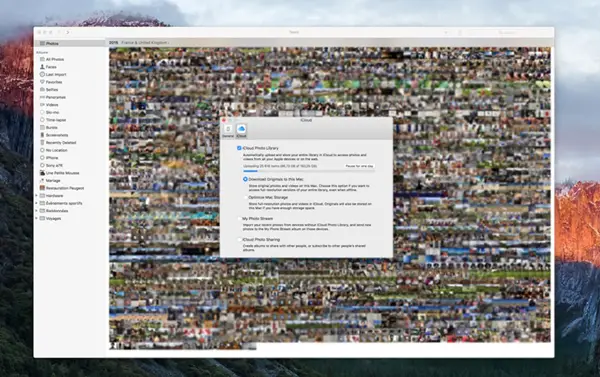
Wenn Sie in der Nähe von Limits sind oder bereits ausverkauft sind, müssen Sie mehrere andere Ebenen in Betracht ziehen, von 1 USD / m für 50 GB bis zu 20 USD / m für 2 TB. Hier sind Ihre Möglichkeiten!
Contents
ICloud-Speicheroptionen
iCloud bietet derzeit fünf verschiedene Abonnementoptionen an. Der Speicherplatz, den Sie erhalten, wird auf alle von Ihnen verwendeten Geräte aufgeteilt. Dazu gehören iPhones, iPads, Macs und Access auf unterstützten Windows-Computern. Ihr iCloud-Speicher berücksichtigt alle Dateien, die Sie in allen Apps speichern, und Ihre iCloud-Backups für alle Ihre Geräte.
- 5 GB Speicherplatz – Kostenlos
- 50 GB Speicherplatz – 0,99 USD pro Monat
- 200 GB Speicherplatz – 2,99 USD pro Monat
- 1 TB Speicherplatz – 9,99 USD pro Monat
- 2 TB Speicherplatz – 19,99 USD pro Monat
Was Sie vor der Auswahl eines iCloud-Speicherplans beachten sollten
Bevor Sie eine Entscheidung treffen, ist es immer wichtig, einige Dinge zu bedenken. Diese Fragen sollten Sie berücksichtigen, bevor Sie sich für einen iCloud-Speicherplan entscheiden:
- Wird Ihnen durch Backups bereits der iCloud-Speicherplatz ausgegangen?
- Verwenden Sie iCloud Drive zum Speichern Ihrer Dokumente oder befinden sie sich hauptsächlich in Dropbox, Google Drive oder anderswo?
- Verwenden Sie die iCloud-Fotobibliothek, um Ihre Fotos und Videos zu speichern, oder befinden sie sich hauptsächlich in Dropbox, Google Fotos oder anderswo?
- Verwenden Sie iCloud Drive Desktop und Dokumente, um mehrere Macs in macOS Sierra zu synchronisieren?
Wenn Ihre Antworten darauf hindeuten, dass Sie iCloud viel verwenden werden, benötigen Sie wahrscheinlich den Speicherplatz.
Wer sollte bei der kostenlosen iCloud-Option bleiben?
Wenn Sie ein einzelnes iPhone oder iPad besitzen und nicht viel darauf speichern oder bereits stark in Dropbox, Google oder einen anderen Speicheranbieter investiert haben, können Sie mit der kostenlosen iCloud-Stufe wahrscheinlich weit kommen. zumindest für eine gewisse zeit.
Wer sollte das 50-GB-iCloud-Abonnement erhalten?
Wenn Sie sicherstellen möchten, dass Ihr iPhone und / oder iPad problemlos gesichert wird, wenn Sie eine angemessene Menge an Dokumenten verwenden und Fotos von Videos aufnehmen, die Sie synchronisieren und anderweitig verfügbar halten möchten, oder wenn Sie Dropbox oder Google verwenden oder einem anderen Speicheranbieter, aber auch mehrfache Backup-Sicherheit bei Apple, ist der 50-GB-Plan ein guter Anfang.
Wer sollte 200 GB iCloud-Speicherpläne erhalten?
Wenn Sie mehrere Apple-Geräte haben und sie alle sichern möchten, wenn Sie iCloud Drive regelmäßig verwenden oder eine große iCloud-Fotobibliothek erstellen und iCloud nur als Ausgangspunkt für die Speicherung verwenden möchten, benötigen Sie den 200-GB-Plan.
Wer sollte den 1-TB-iCloud-Speicherplan erhalten?
Wenn Sie 1 TB iCloud-Speicher benötigen, muss ich Ihnen das nicht sagen. Alles ist gut mit dir. Du möchtest alle deine Geräte, alle deine Dokumente auf den Apple-Servern und alle deine Fotos und Videos in iCloud sichern. Wenn Ihnen Geld weniger wichtig ist, als zu wissen, dass für alle Ihre Sachen gesorgt ist, ist der 1-TB-Plan für Sie da.
Wer sollte den 2 TB iCloud-Speicherplan erhalten?
Grundsätzlich ist dieser Plan für Personengruppen wie Familien konzipiert, die über mehrere iPhones, iPads und Macs verfügen und mehrere Dienste wie iCloud Photo Library, iCloud Music Library und iCloud Drive nutzen. Der 2-TB-Plan ist großartig, aber einige von Ihnen denken bereits, dass Sie sich wünschen, 3 TB zu bekommen.
So kaufen Sie mehr oder reduzieren Ihren iCloud-Speicher
Wenn Sie mehr iCloud-Speicher benötigen, können Sie ihn jederzeit von Ihrem Gerät aus hinzufügen. Wenn Sie feststellen, dass Sie zu viel hinzugefügt haben, können Sie auch jederzeit ein Downgrade durchführen, und die Änderung wird in Ihrem nächsten Abrechnungszeitraum berücksichtigt.
Schritt 1. Tippen Sie in den Einstellungen auf die Schaltfläche iCloud .
Schritt 2. Drücken Sie die Speichertaste .
Schritt 3. Tippen Sie je nach Speicherplan auf die Schaltfläche Mehr Speicher kaufen oder Downgrade-Optionen.
Schritt 4. Wählen Sie den Speicherplan aus, der Ihren Anforderungen am besten entspricht, indem Sie darauf tippen.
Schritt 5. Tippen Sie oben rechts auf Kaufen .
Schritt 6. Sie werden aufgefordert, sich mit Ihrem iCloud-Konto anzumelden, um den Kauf abzuschließen.
Welchen iCloud-Speicherplan hast du gewählt?
Nachdem Sie Ihre Entscheidung getroffen haben, lassen Sie mich in den Kommentaren wissen, was Sie gewählt haben und warum! Geben Sie bestehende Cloud-Speicherabonnements auf, um die Umstellung durchzuführen? Lass es mich unbedingt auch wissen!